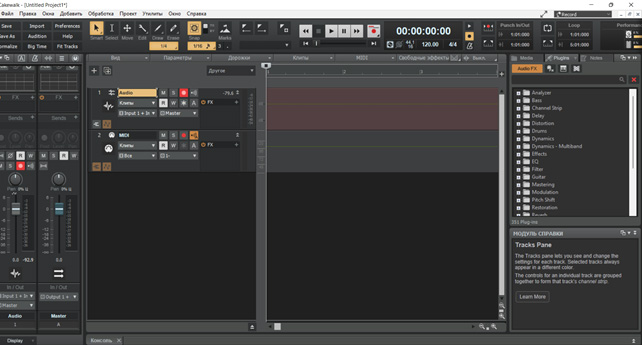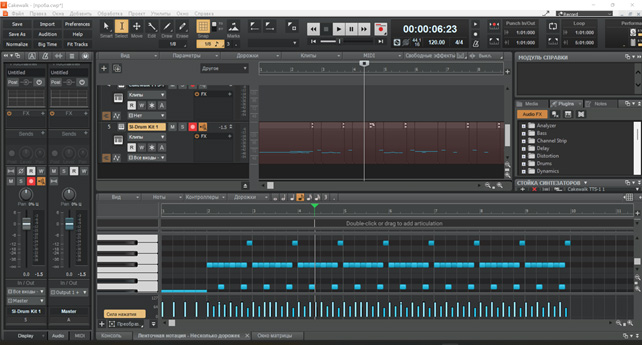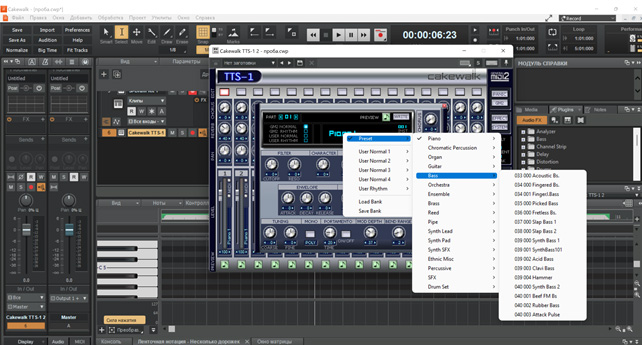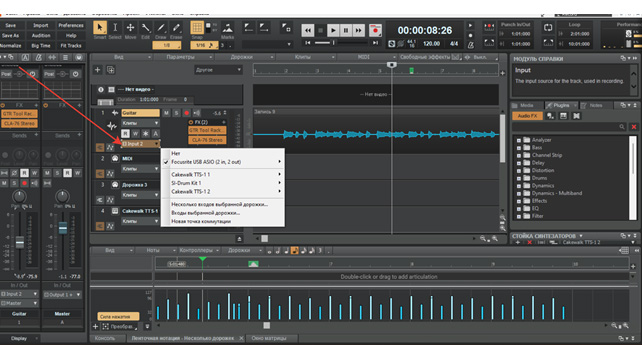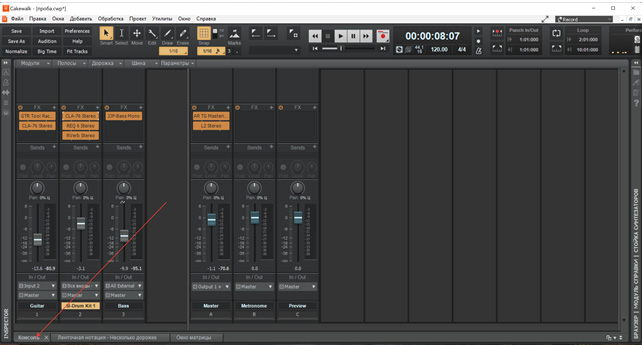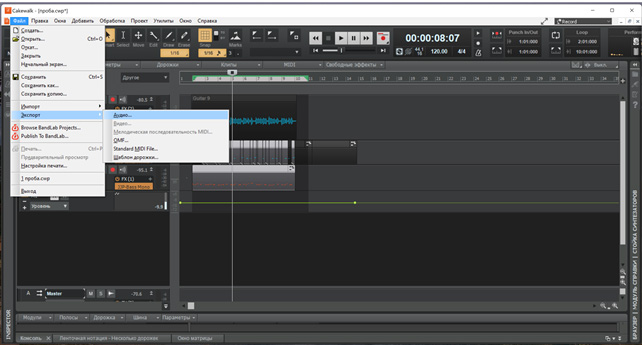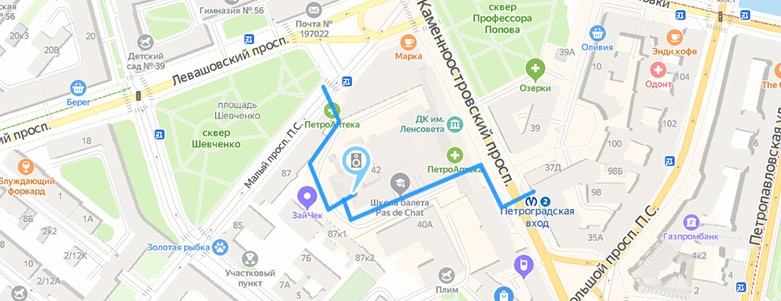Микрофон
На подборе микрофона придется остановиться подробнее. Сразу отбросьте все устройства для онлайн конференций и связи. Для записи музыки сейчас применяют 3 типа микрофонов — динамические, конденсаторные и USB-микрофоны.Для первых двух типов понадобится внешняя звуковая карта.
Для рэпа, записи тяжелых треков, агрессивного вокала дома подойдет динамический микрофон. Он менее чувствителен, более инертен и меньше ловит отражения от стен. Например, Shure 58, Sennheiser E 845 . Ими можно снимать и громкие инструменты -барабаны, электрогитару или бас с комбо, медные духовые. Кроме того, они дешевле и им не нужно электропитание .
Однако, более универсальны конденсаторные микрофоны с большой диафрагмой. Подойдут как для вокала, так и для записи акустических инструментов — гитары, рояля, флейты, аккордеона. Для работы такого микрофона на звуковой карте должно быть предусмотрено питание 48 V. Из ценовой категории около 100 Euro можно рекомендовать Audio-Technica AT2020, Behringer TM1.
Новая категория микрофонов — с USB интерфейсом, то есть микрофон, которому не нужна звуковая карта, он втыкается сразу в USB разъем компьютера. В основном они используются для подкастов, но некоторые подойдут и для записи музыкального трека, контроля звука с DAW. Для этого в микрофоне должен быть встроен выход на наушники с регулятором баланса между внешним сигналом и самим микрофоном. Ограничение — воткнуть в него электрогитару или синтезатор нельзя, только оцифровать звук самого микрофона. Примеры: Rode NT-USB Mini или Audio-Technica AT2020 USB.